Actualiza la tarjeta Wi-Fi de tu portátil para tener Wi-Fi 6 (Wi-Fi AX)

El estándar Wi-Fi 6 (Wi-Fi AX) ha llegado para quedarse. En los últimos años hemos visto cómo los fabricantes han ido lanzando sus primeros routers inalámbricos y también puntos de acceso Wi-Fi. Si vas a comprar un ordenador portátil nuevo, es muy probable que venga con la Intel AX200, una tarjeta Wi-Fi 6 interna con dos antenas y de clase AX3000. Sin embargo, si tu portátil es antiguo y no incorpora esta tarjeta, no tienes por qué preocuparte, puedes comprar la Intel AX200 por unos 30 euros e instalarla. Hoy en RedesZone os vamos a explicar en detalle cómo localizarla e instalarla.
Nuestro ordenador portátil desde el año 2015 es el Lenovo X1 Carbon, un equipo que en aquella época a nivel de conectividad era realmente bueno, incorporando la tarjeta Wi-Fi Intel Wireless Dual-Band AC7265, una tarjeta de clase AC1300 con la que podíamos conseguir hasta 400Mbps en la banda de 2.4GHz, y una velocidad de hasta 867Mbps en la banda de 5GHz gracias al Wi-Fi 5. En todos los análisis de RedesZone siempre hemos utilizado este ordenador portátil con los diferentes adaptadores Wi-Fi USB 3.0, incluyendo pruebas con la tarjeta Intel AC7265 que generalmente era la que proporcionaba el mejor rendimiento.
Con la salida de Wi-Fi 6, esta tarjeta de red Wi-Fi Intel AC7265 se ha quedado realmente obsoleta si la comparamos con la Intel AX200, esta nueva tarjeta Wi-Fi tiene características muy importantes para conseguir exprimir el rendimiento de los nuevos routers y repetidores Wi-Fi con el último estándar Wi-Fi 6:
- 2 antenas internas
- Hasta 574Mbps en la banda de 2.4GHz
- Hasta 2.402Mbps en la banda de 5GHz, gracias a que es compatible con 160MHz de ancho de canal y al Wi-Fi 6.
- Beamforming, MU-MIMO y compatible con OFDMA.
Por tanto, tenemos todas las características del Wi-Fi 6 para conseguir el mejor rendimiento posible, además, por si esto fuera poco, también soporta el protocolo de seguridad inalámbrico WPA3-Personal y WPA3-Enterprise, siempre que uses un sistema operativo compatible (como la última versión de Windows 10), y tu router/AP soporte este tipo de cifrado.
Una vez que hemos visto las principales características de la Intel AX200, vamos a desmontar el ordenador portátil y localizar la tarjeta Wi-Fi.
Desmontando el ordenador portátil y localizando la tarjeta Wi-Fi
El Lenovo X1 Carbon es un ultrabook que se desmonta de manera realmente fácil, simplemente necesitaremos un pequeño destornillador de estrella, y también un destornillador plano para ayudarnos a retirar los conectores UFL de la tarjeta Wi-Fi.

Para acceder a los componentes internos, lo único que tendremos que hacer es retirar todos y cada uno de los tornillos que tenemos a la vista, no hay ninguno debajo de las almohadillas antideslizantes, por tanto, no tendremos que retirarlas y luego volver a ponerlas. Una vez que hayamos quitado todos los tornillos, la carcasa saldrá sola sin que tengamos que «apalancar» con el destornillador plano.

Cuando quitamos la carcasa inferior, podemos ver que en la parte superior derecha encontramos el SSD de 512GB, la tarjeta 4G LTE que compré de manera opcional con el ordenador portátil, y justo a la derecha tenemos la tarjeta Intel AC7265.

En la siguiente fotografía podéis ver en detalle la situación de la tarjeta Wi-Fi, y cómo hay dos pequeños cables conectados a la misma a través de conectores UFL.

Sustituyendo la tarjeta Wi-Fi antigua por la nueva Intel AX200
Tanto el cable gris como el negro, debemos quitarlo del conector UFL, para posteriormente retirar ese tornillo de sujeción de la tarjeta Wi-Fi, y finalmente retirar la tarjeta Wi-Fi antigua para poner la nueva.

Una vez que hayamos sustituido una tarjeta por otra, y hayamos puesto correctamente los cables de antena en los conectores UFL, podremos ver en todo su esplendor la nueva tarjeta Wi-Fi Intel AX200 en este portátil, la cual nos ha proporcionado en torno a 1.000Mbps reales de velocidad vía Wi-Fi.

En la siguiente imagen podéis ver el detalle de la tarjeta Wi-FI nueva perfectamente instalada en sustitución de la anterior:

Tal y como podéis ver, ahora tenemos la Intel AX200 funcionando perfectamente en este ordenador portátil.

Si quieres saber cómo se realiza todo el proceso desde el desmontaje del portátil hasta la instalación y puesta en marcha de la tarjeta Intel AX200, os recomendamos ver el siguiente video que hemos grabado para vosotros:
Si utilizas el sistema operativo Windows 10, automáticamente reconocerá la tarjeta e instalará los drivers, pero es posible que no instale los últimos drivers disponibles, por lo tanto, es muy recomendable que accedáis directamente a la sección de descargas de la Intel AX200 y bajéis los últimos drivers disponibles. Cuando instaléis los últimos drivers y hayáis reiniciado el ordenador, ya estaréis listos para conectaros a Internet con la máxima velocidad posible.
En nuestras pruebas recientes, hemos conseguido sincronizaciones con el router de 2.4Gbps, es decir, la máxima velocidad que nos permite Wi-Fi 6 con 160MHz de ancho de canal y 2 antenas internas:
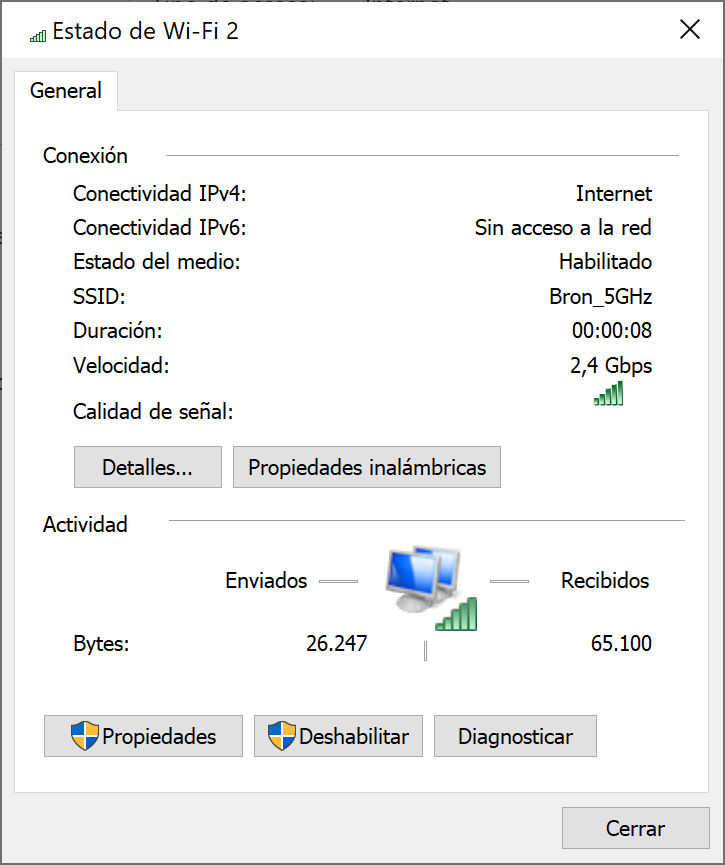
Además, otro aspecto importante es que tenemos compatibilidad con WPA3-Personal, y podremos conectarnos a cualquier router o AP que soporte este tipo de seguridad, tal y como podéis ver aquí:
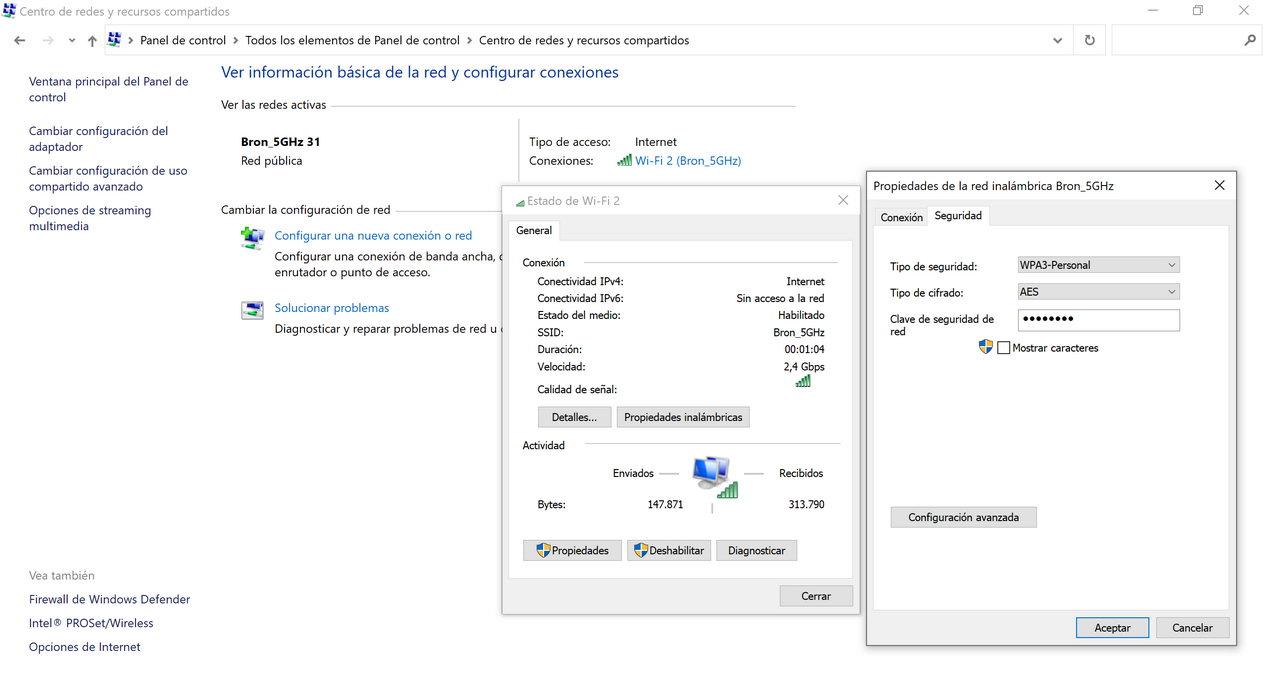
Esperamos que con este tutorial sobre cómo actualizar tu tarjeta inalámbrica a Wi-Fi 6, podáis conectaros a la máxima velocidad de tu red Wi-Fi.
El artículo Actualiza la tarjeta Wi-Fi de tu portátil para tener Wi-Fi 6 (Wi-Fi AX) se publicó en RedesZone.
Powered by WPeMatico















